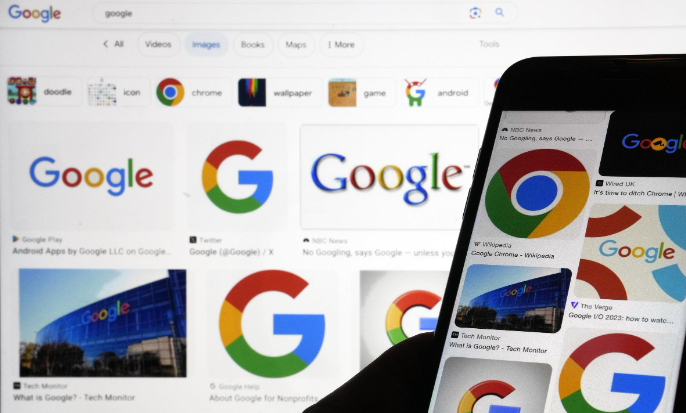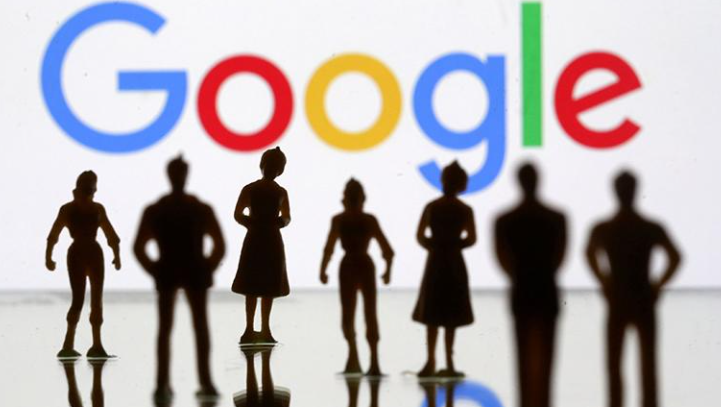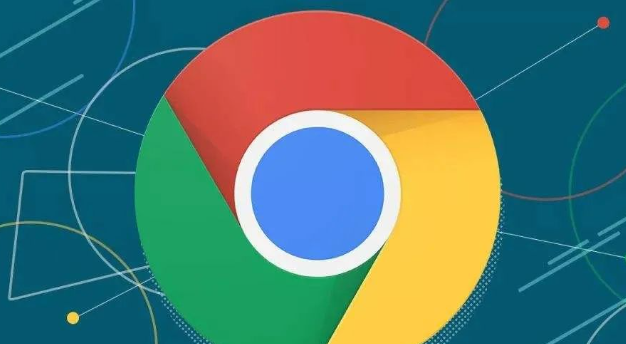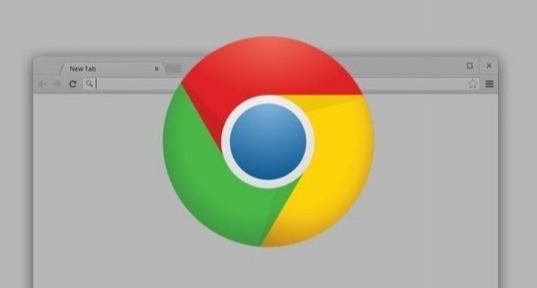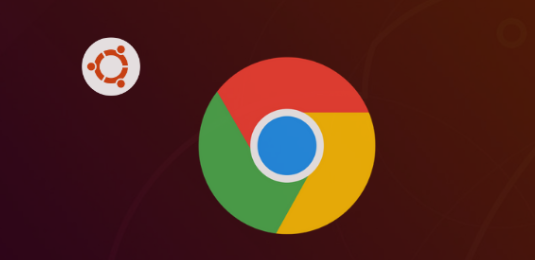详情介绍

通过谷歌账户云端同步功能一键找回。登录谷歌我的活动页面,使用删除记录前绑定的账户进入系统。在左侧栏选择“网络与应用活动”,利用时间筛选器定位删除前的日期范围,输入关键词(如网站名称)快速锁定目标记录。点击单条记录查看详情或点击右上角“更多操作→下载”批量导出数据。此方法适用于已开启同步的用户,最快3分钟即可完成恢复。
解析本地缓存文件实现精准修复。Windows用户打开路径C:\Users\<用户名>\AppData\Local\Google\Chrome\User Data\Default,找到无后缀的History文件;macOS用户则进入~/Library/Application Support/Google/Chrome/Default目录。下载免费工具DB Browser for SQLite打开该文件,选择urls表查看所有访问记录(含时间戳),支持导出为CSV格式方便整理。操作前务必备份原文件防止误改导致二次损坏。
借助第三方工具深度扫描残留数据。运行易我数据恢复软件(EaseUS Data Recovery Wizard),选择删除历史记录所在的磁盘分区启动全面扫描。通过高级筛选、搜索和预览功能精准定位目标文件,勾选后指定新位置保存(避免直接恢复到原始磁盘)。该方法对同步关闭或本地文件误删的情况尤为有效,提供免费预览确保恢复准确性。
重置备份文件覆盖现有配置。在默认存储路径下查找Bookmarks和Bookmarks.bak文件,将备份文件复制到桌面并重命名为Bookmarks,替换原文件后重启浏览器。此方法可恢复近期书签及部分浏览历史,但受备份时效性限制可能无法获取最新记录。
启用系统还原功能回滚状态。Windows用户通过控制面板打开系统还原向导,选择一个早于数据丢失的时间点执行恢复操作。完成后重新启动浏览器检查历史记录是否复原,适合因系统更新或驱动冲突导致的异常丢失场景。
通过分层级的管控策略组合运用上述方法,优先解决影响基础功能的明显错误,再逐步优化细节体验。遇到复杂问题时,可以同时开启多个面板协同工作,例如结合元素审查与控制台日志分析动态效果实现原理。日常使用时保持开发者工具熟练度,定期检查更新版本带来的新特性支持情况。